
ZArchiver是安卓平台上一款极为强大的解压工具。它不仅能够支持RAR、ZIP、7Z等多种格式,对于带密码的RAR压缩文件同样能够处理,而且还支持中文文件名。有了它,当你下载好一个压缩包时,无需解压就能提前预览内容,等确认文件内容无误后再解压,方便又实用。然而,由于它太过受欢迎,便不断地更新优化。虽然新增了不少功能,可这些功能实用性欠佳,使得用户体验感大幅下降。因此,此次分享的是ZArchiver老版本,其用户界面简洁明了,实用功能操作简便,在解压速度和成功率方面,丝毫不比其他解压缩软件差,绝对是手机上必备的解压工具。
由于很多用户不知道使用zarchiver如何解压百度网盘的文件,所以小编在下文奉上了详细的使用图文攻略,可以帮助大家完美的管理手机中的文件,感兴趣的小伙伴们不防在本站下载也试着进行操作吧!
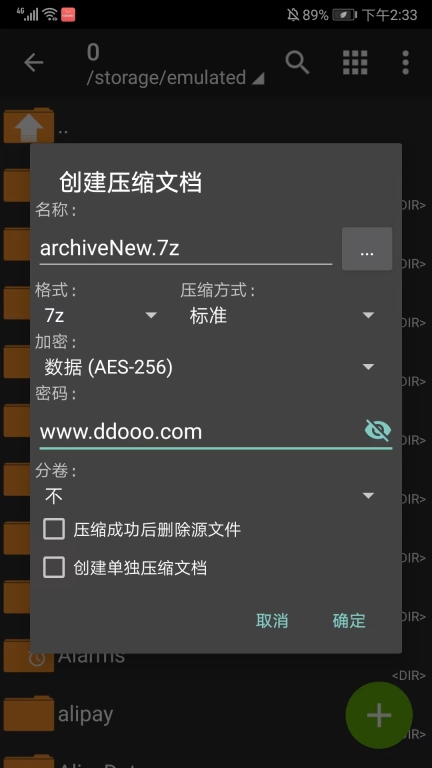
zarchiver老版本怎么用?
不少用户在刚开始使用软件时,并不清楚具体的操作方法。接下来就为大家讲解如何用它进行解压:
1、打开软件,找到需要解压的文件;
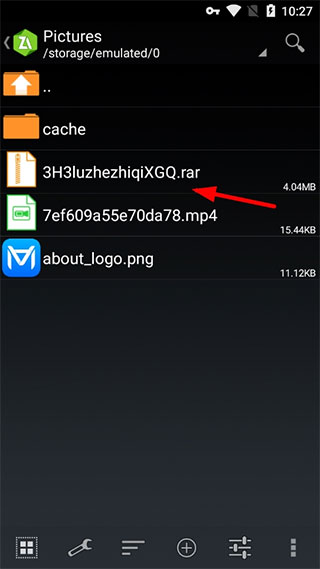
2、然后这个rar文件后就会出现如下图中的各种选项。选择我们需要的解压方式。一般来说选择解压至压缩文档名称比较方便;
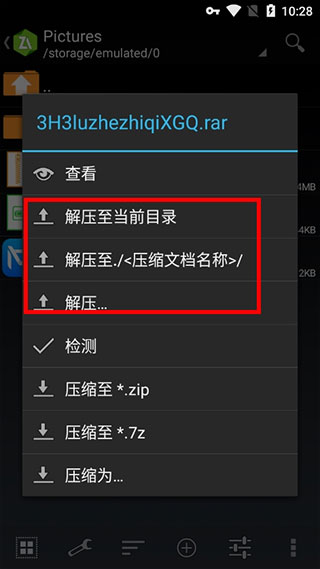
3、根据文件的大家,解压的速度也不一样,不过基本上和电脑上解压速度差不多。完成后就可以看到解压的文件了;
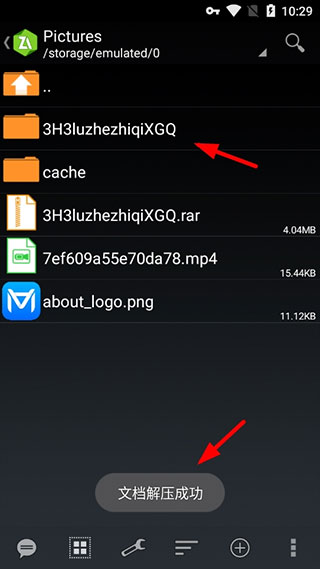
zarchiver老版本怎么解压百度网盘的文件?
1、开启百度网盘,登录个人账号,后续操作存在两种不同情形:
2、非会员的用户直接在云盘中下载压缩包文件就可以了;
3、百度会员的用户需要先将压缩包的后缀更改后再进行下载。不然百度有时候可能会把你这个压缩包给扳掉;
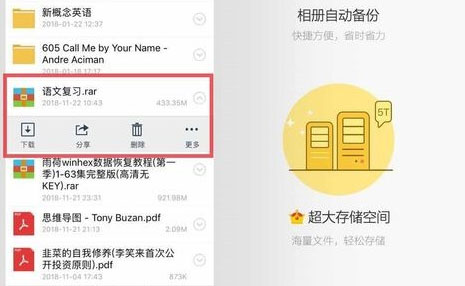
4、压缩包下载完成之后在手机的储存中找到所下载好的文件;
提示:一般手机百度网盘下载的文件都在Baidunetdisk或者是BaiduYunKernel这两个文件中
5、再打开软件,找到你所下载好的压缩包文件;
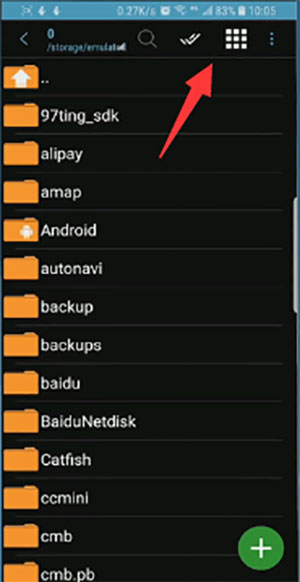
6、点击压缩包将会出现一个弹窗,点击提取文件的选项,选择好保存的位置之后软件就会开始进行解压;
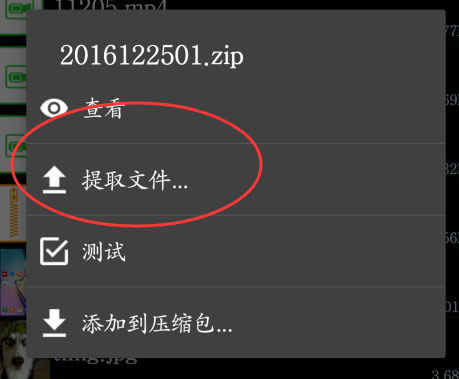
7、等待一会后就可以查看所解压好的文件了。
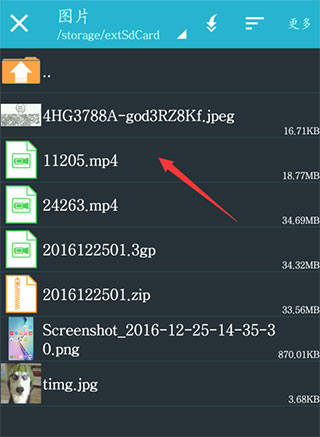
zarchiver老版本怎么重命名?
1、首先我们选中要重命名的文件,然后长按唤出菜单。注意要长按哦;
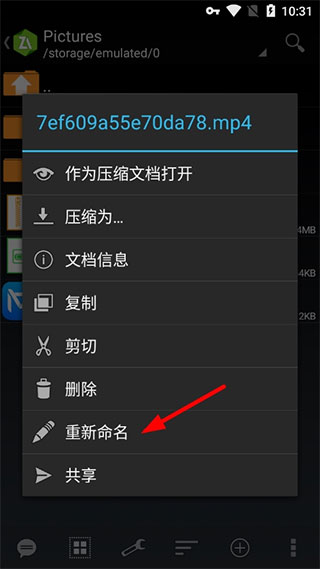
2、选择重命名功能后我们就可以对其进行改名字了;
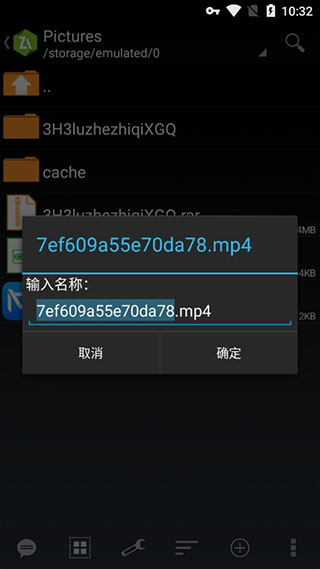
软件功能
创建格式为:7z (7zip), zip, bzip2 (bz2), gzip (gz), XZ, tar的压缩文件
解压缩格式为: 7z (7zip), zip, rar, bzip2, gzip, XZ, iso, tar, arj, cab, LZH, LZMA, xar, tgz, tbz, Z, deb, rpm的压缩文件
查看格式为:7z (7zip), zip, rar, bzip2, gzip, XZ, iso, tar, arj, cab, LZH, LZMA, xar, tgz, tbz, Z, deb, rpm的压缩文件
压缩和解压带有密码保护的压缩文件
分卷压缩包解压和创建
支持多线程(优化多核处理器的支持)
支持unicode格式文件名(UTF-8)
完美支持中文不乱码
软件特色
1、支持对于更加广泛的文件类型的解压的服务。
2、可以创建压缩文件包可以为压缩包添加密码。
3、超小的应用体积,功能涵盖确实非常的强大。
4、用户界面的设计简单明了操作的逻辑非常的清晰。
ZArchiver旧版本优势
1、免费压缩、密码文件,同时解压缩多个文件,卷不占用计算机的内存,单击以运行并退出。
2、体积小,无需担心汉字转换,能完全适应汉字文件的解压缩,没有安装空间,功能区分简单。
3、用户无需在计算机上转换文件,即可直接从手机中提取文件,提供易于使用的解压缩软件来解压缩文件。
4、可以在不中断业务的情况下完全支持中文,并为大多数办公室用户提供非常方便的功能,极大地提高了工作效率。
常见问题
1、什么密码?
一些档案的内容可被加密和存档只能用密码打开(不要使用手机密码!)。
2、程序无法正常工作?
给我发送一封电子邮件,该问题的详细说明。
3、如何压缩文件?
选择所有文件,要压缩,通过点击图标(从文件名的左侧)。点击所选文件的一个,然后从菜单中选择“压缩”。设置所需的选项,然后按OK按钮。
4、如何解压文件?
请点击压缩文件的名称,随后从 “解压到” 等合适选项中进行挑选。
对于您的问题我们深感抱歉,非常感谢您的举报反馈,我们一定会及时处理该问题,同时希望能尽可能的填写全面,方便小编检查具体的问题所在,及时处理,再次感谢!